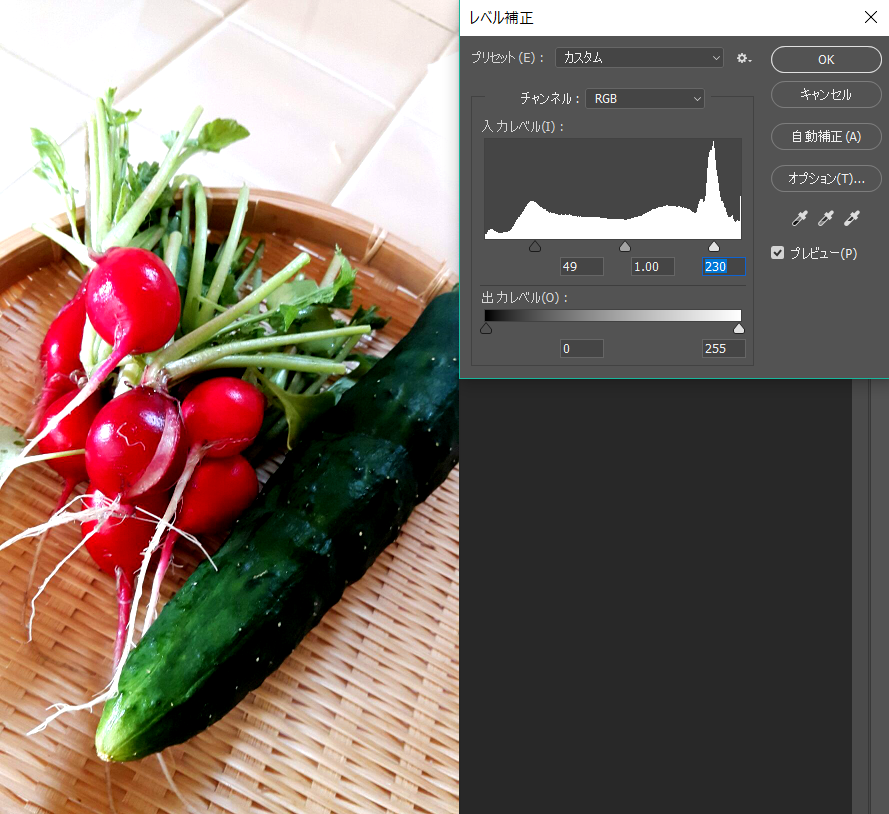Photoshopで自然に画像を引き延ばす
「コンテンツに応じた拡大・縮小」という機能を使えば写真を簡単に引き伸ばすことが出来ます。
ただしいくつか行程があります。たとえば写真の左方向に引き伸ばすとすると
まず引き伸ばしたい写真を開いたら、カンパスサイズを増やすところから始めます。
メニューバーの「イメージ」から「カンパスサイズ」を選択。カンパスサイズを望む方向に設定し高さ、幅を数値で入力しカンパスを拡大します。
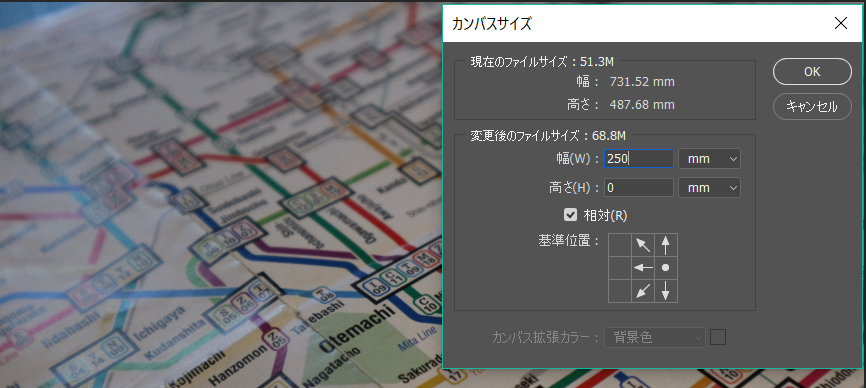
基準位置が真ん中の場合写真の上下左右に数値が分配されカンパスが拡大します。
左側のみ拡大するならば基準点を右に打ち幅のみ設定します。
レイヤーが「背景」になっているとうまく設定できないので、通常レイヤーに写真を変換してから行います。
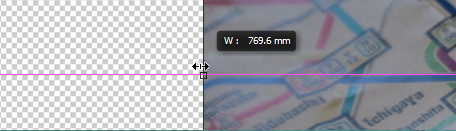 「編集」から「コンテンツに応じた拡大・縮小」を選択し、写真の端をドラッグすると写真に応じて拡大する。
「編集」から「コンテンツに応じた拡大・縮小」を選択し、写真の端をドラッグすると写真に応じて拡大する。
sponsorlink
引き伸ばしをするときに、写真の一部が変形してしまうときは対象物を「なげなわツール」などで囲み、選択範囲を保存します。
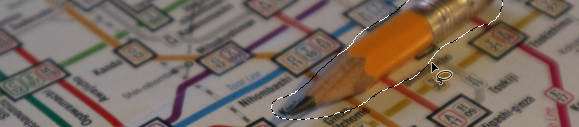
今回は鉛筆の部分。
割と大雑把でもいいのです。選択範囲を保存したら選択範囲を解除し、ここからコンテンツの拡大縮小を行います。
![]() 選択範囲がうまく保存されていれば、「コンテンツの拡大・縮小」の操作中のオプションバーに保護というのがありますので、そのプルダウンメニューから保存した選択範囲の名前を見つけ保護を適用させます。
選択範囲がうまく保存されていれば、「コンテンツの拡大・縮小」の操作中のオプションバーに保護というのがありますので、そのプルダウンメニューから保存した選択範囲の名前を見つけ保護を適用させます。
その状態で拡大したカンパスに適合させるよう写真の端をドラッグし伸ばします。

もし違和感がのこるようなら、オプションメニューにある「適用量」を下げるなどして調整します。